開啟客戶端電腦的遠程桌面連接
要進行遠程桌面管理,先要對本機的網絡進行設置,這里先對被管理的XP系統的電腦進行設置。首先進入客戶端系統后創建一個管理員賬戶并設置密碼,右擊桌面的“我的電腦”選擇“屬性”出現窗口,切換到“計算機名”,單擊“更改”按鈕設置當前電腦的計算機名和工作組,這里工作組要和管理員的工作保持一致,修改后單擊“確定”要重新啟動電腦。
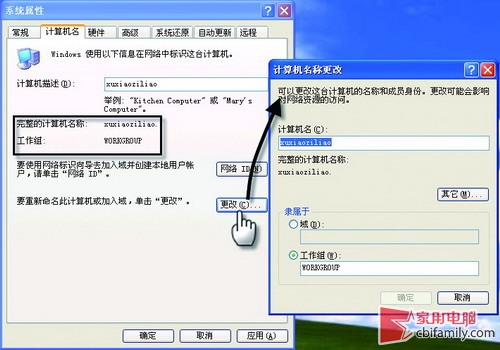
●XP電腦加入工作組
然后切換到“遠程選項”,選擇“遠程桌面”下的“允許用戶遠程連接到此計算機”,然后單擊“選擇遠程用戶”按鈕出現對話框,單擊“高級”在單擊“立即查找”按鈕選擇創建的管理員賬戶,再連續單擊“確定”按鈕即可。
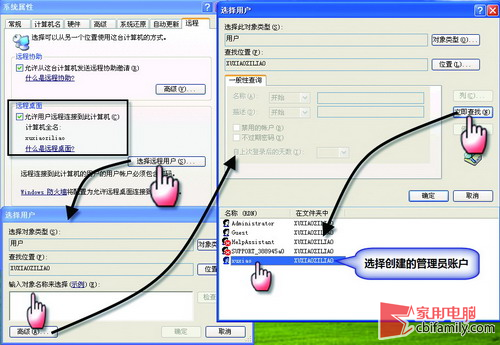
●設置XP遠程控制
小貼士:如果Windows Xp開啟了防火墻功能,可進入控制面板,打開Windows防火墻,切換到“例外”選項,確認“遠程桌面”處于選中狀態,否則就無法連接。
Windows 7遠程管理Windows XP
客戶端設置好之后,我們就可以在Windows 7中設置一下,然后就可以輕松進行管理了。首先單擊“開始→所有程序→附件→遠程桌面連接”,單擊“選項”按鈕展示設置面板,輸入遠程計算機名和賬戶,出現提示框選擇“是”進行連接,連接后會要求輸入遠程計算機當前登錄賬戶的密碼,輸入密碼后單擊“確定”即可登錄到遠程計算機,此時就可以像使用本地電腦一樣使用遠程電腦。
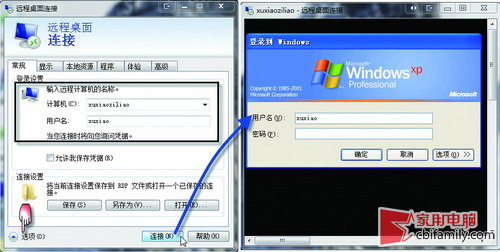
●Win7連接XP電腦
切換到“顯示”選項可設置遠程計算桌面的分辨率,在“本地資源”選項中可設置遠程計算機的音頻、鍵盤、打印機等屬性,在“程序”選項中可設置連接到遠程計算機時,自動啟動遠程計算機中的某個程序,在“體驗”中可設置連接速度,取消某些遠程計算機的設置等,如果感覺連接速度慢,可取消遠程計算機的桌面背景等功能。
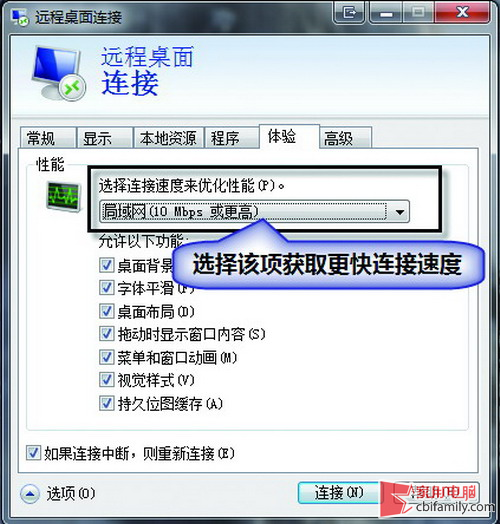
●設置遠程連接選項




